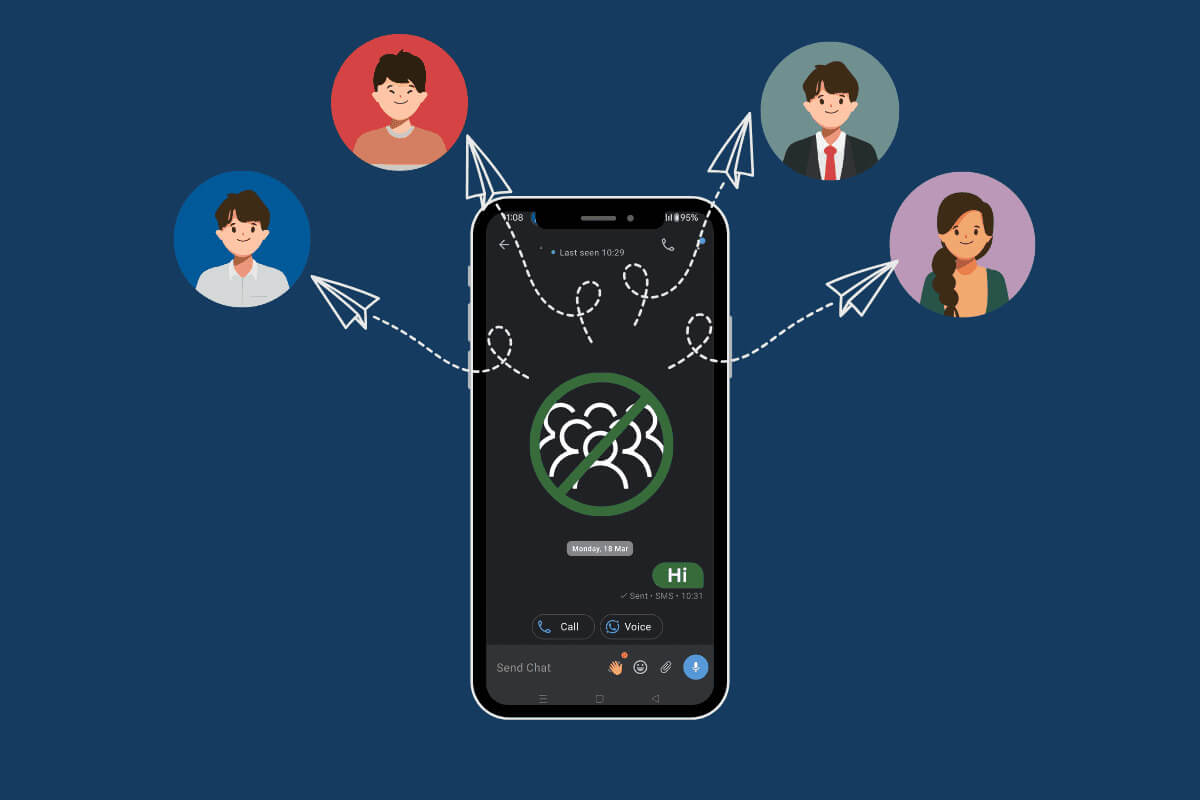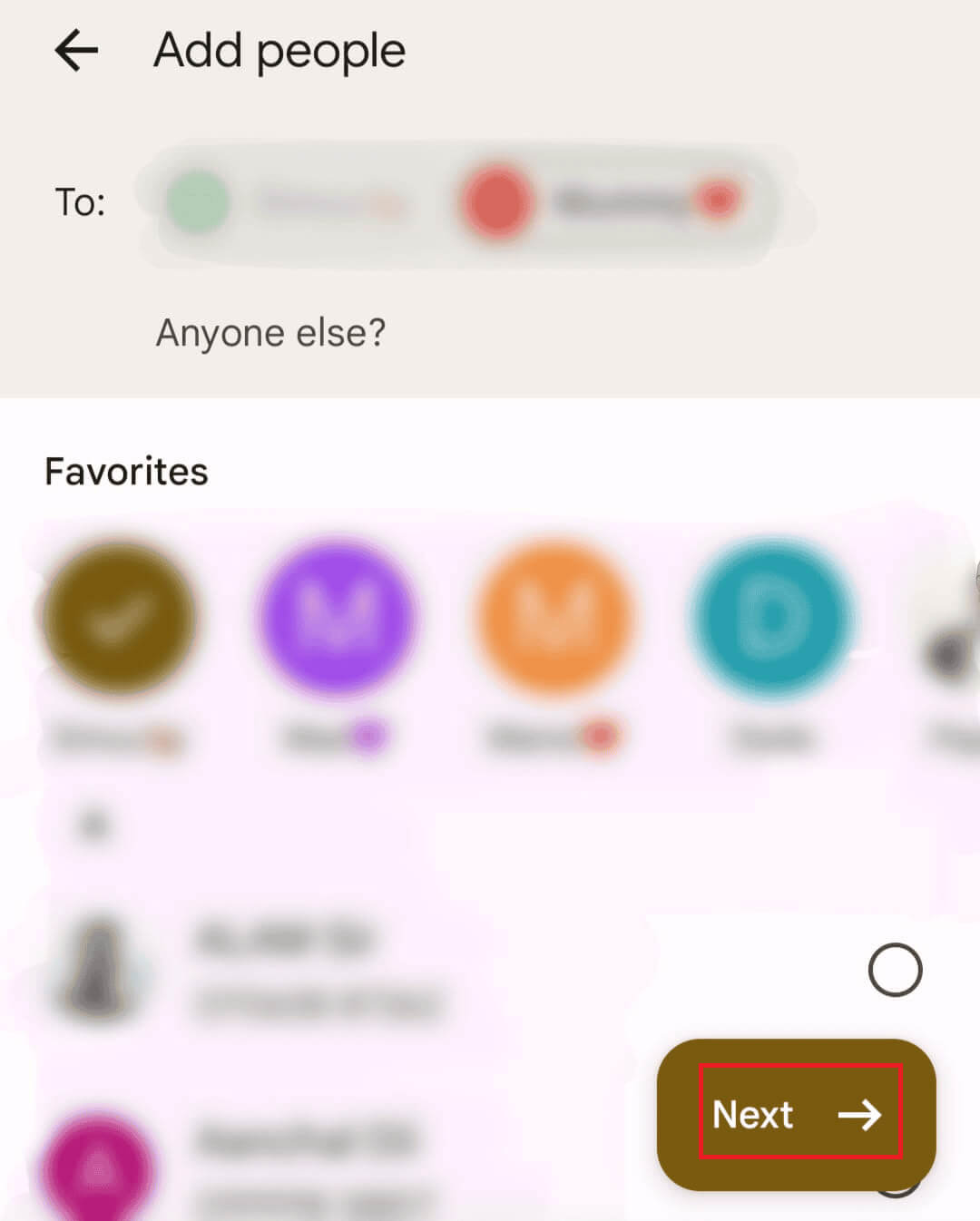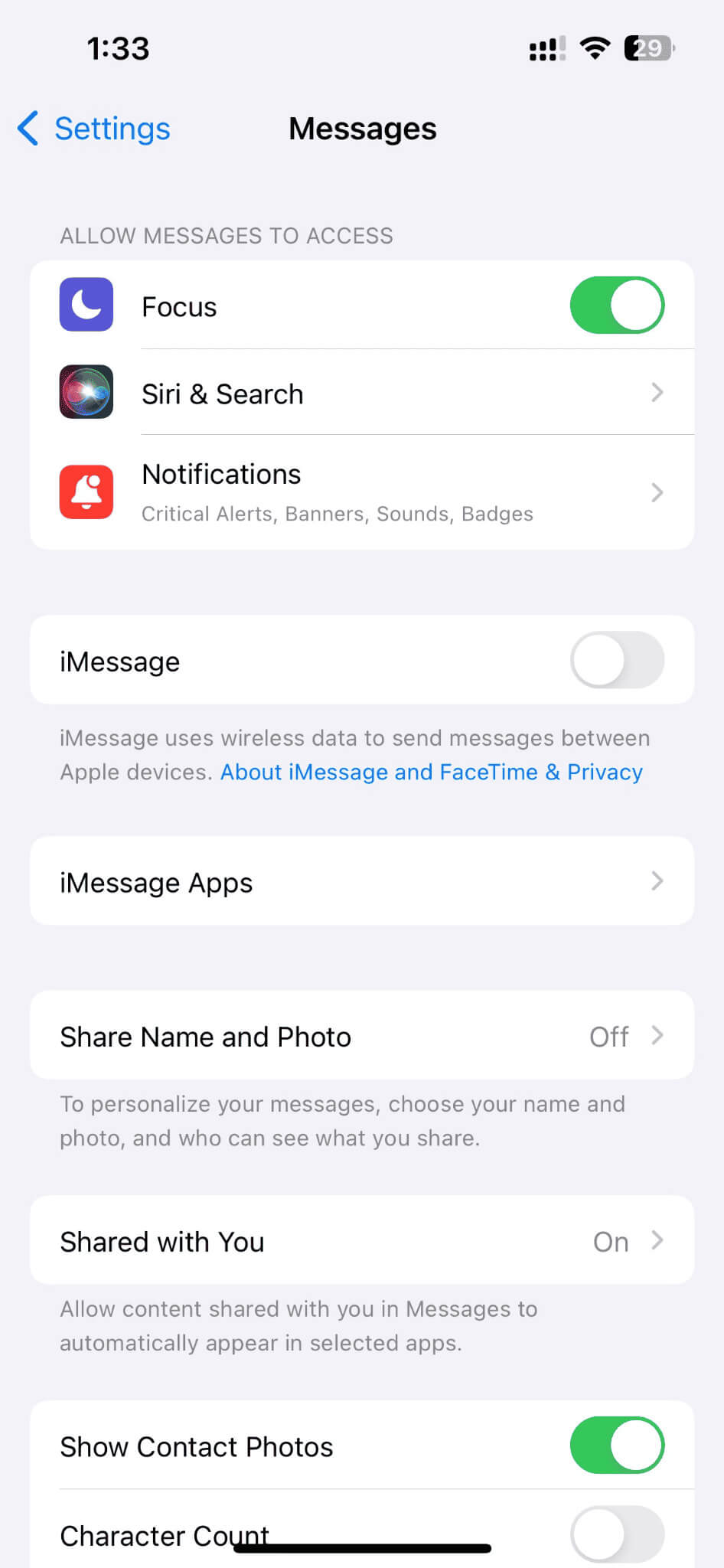Android 및 iPhone에서 그룹 메시지를 사용하지 않고 여러 연락처에 문자 메시지를 보내는 방법
동시에 여러 연락처에 동일한 문자 메시지를 보내는 것이 유용할 수 있습니다. 그러나 대부분의 휴대폰에 내장된 그룹 메시징 도구는 각 사람의 연락처 정보를 공개하고 일괄 응답을 한 번에 보냅니다. 그렇기 때문에 이 가이드에서는 그룹 메시징 기능을 사용하지 않고 Android 및 iPhone에서 동시에 두 명 이상의 연락처에 문자 메시지를 보내는 방법을 설명합니다.
Android에서 그룹 메시지 없이 여러 연락처에 문자 메시지를 보내는 방법
방법 1: 기본 메시지 앱 사용
1. 열기 메시지 앱 당신의 안드로이드 전화에.
2. 누르기 메시지 아이콘 오른쪽 하단에서 새로운 대화를 시작하세요.
3. 유형 담당자 이름 수신자 필드에
4. 그런 다음 세 개의 점 아이콘 상단에서 선택하고 사람 추가.
5. 입력 받는 사람의 이름 다른 사람들은 다음을 누릅니다. 다음과 같은.
6. 누르기 끝난 또는 그룹 이름을 입력하세요.
참고: 이 그룹은 수신자에게 개별적으로 메시지를 보내고 응답을 개별적으로 받습니다.
7. 메시지를 작성하고 보내기 버튼을 누릅니다.
방법 2: 타사 앱을 사용하여 Android에서 그룹 메시지 기능을 사용하지 않고 여러 연락처에 문자 메시지 보내기
1. 설치 다중 SMS 및 그룹 SMS 구글 플레이 스토어에서.
2. 로그인 구글 أو 페이스 북.
iPhone에서 그룹 메시지 없이 여러 연락처에 문자 메시지를 보내는 방법
방법 1: iMessage 및 그룹 메시지 비활성화
iMessage 및 그룹 메시지를 비활성화하려면 아래에 설명된 단계를 따르세요.
1. 앱 열기 설정 그런 다음 메시지.
2. 토글 스위치를 끕니다. 아이메시지.
3. 아래로 스크롤하여 끄기 스위치 키 그룹 메시징용입니다.
4. 메시지 앱을 열고 ءنشاء 오른쪽 하단 모서리에 있습니다.
5. 필드에 수신자 이름 중 하나를 입력하기 시작합니다. إلى :.
6. 누르기 + . 버튼 더 많은 이름을 추가하려면.
7. 유형 메시지 버튼을 누릅니다. 보내다.
방법 2: 타사 애플리케이션 사용
Hit Em Up과 같은 타사 앱을 사용하면 그룹을 만들지 않고도 여러 연락처에 문자 메시지를 보낼 수 있습니다.
1. 설치 히트엠업 من 가게 응용.
2. 열기 응용 프로그램 그리고 무엇이든 줘 필요한 권한.
3. 누르기 "새로운" 하단의 연락처에서 수신자를 선택하거나 직접 입력한 후 누르세요. "다음".
4. 입력 그룹 이름.
5. 내 전화번호를 클릭한 후 누르세요. 건설.
6. 이제 쓰세요 메시지 클릭 إرسال 갈라져.
7. 마지막으로 보내기 버튼.
온라인으로 그룹 메시지를 보내지 않고 여러 연락처에 문자 메시지를 보내는 방법
온라인으로 여러 연락처에 문자 메시지를 보내려면 아래에 설명된 단계를 따르세요.
1. 방문 موقع EZ문자 메시지 그리고 가입하세요.
2. 클릭 도구 왼쪽 패널에서 다음을 누릅니다. إرسال 전화에서.
3. 아이콘을 클릭하십시오 편집 키워드 이름 오른쪽에서 키워드를 선택하세요.
4. 체크박스 체크 전송 활성화 그룹에서 보내려는 그룹을 선택하세요.
5. 메시지를 보낼 휴대폰 번호를 입력한 후 저장을 누르세요.
7. 누르기 식별 파일 오른쪽 상단에 있습니다.
8. 단축 코드 번호를 복사하고 장치의 메시지로 이동한 후 필드에 단축 코드 번호를 입력하세요. إلى :.
9. 이제 쓰세요 예어 텍스트 상자에 메시지를 입력하기 시작합니다.
10. 마지막으로 버튼을 누릅니다. 보내다.
참고: 다음을 참조할 수 있습니다. EZTexting 웹사이트 비디오 튜토리얼의 경우.
다음 사항을 아는 것이 중요합니다. Android에서 컴퓨터로 문자 메시지를 저장하는 방법
Android 및 iPhone에서 그룹 메시지 기능을 사용하지 않고도 여러 연락처에 문자 메시지를 보낼 수 있는 방법입니다. 문의 사항이나 제안 사항이 있으면 아래 의견 섹션에 알려주십시오.